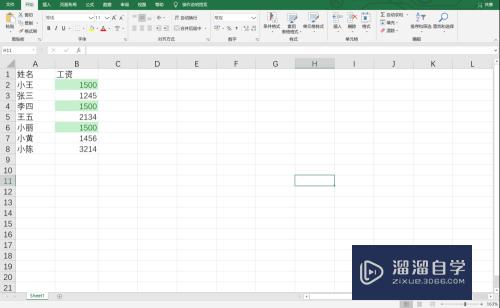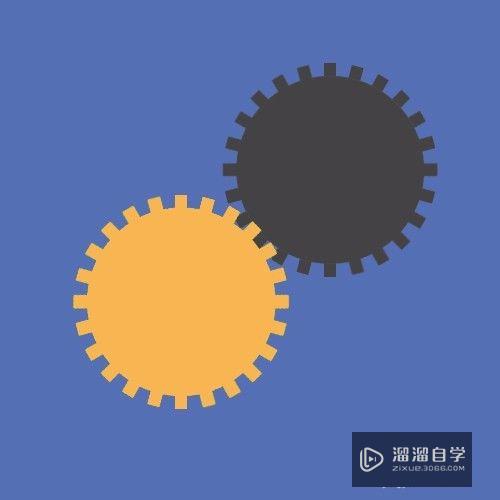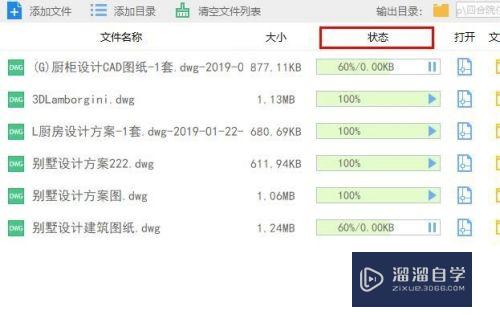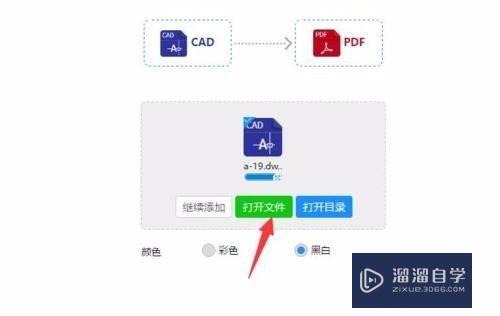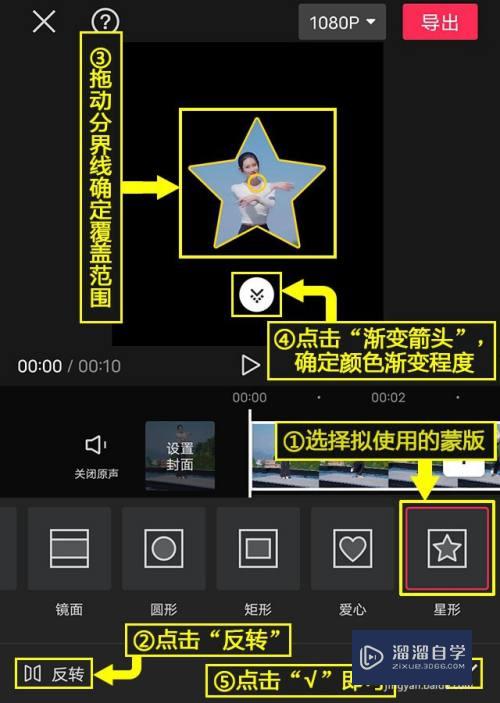服装CAD如何创建交界面图形(cad怎么画服装结构图)优质
在使用软件来设计服装时。可以使用服装CAD软件来绘制衣服图形。有时需要画交界面图形。那么服装CAD如何创建交界面图形呢?小渲这里给大家介绍一下操作的步骤。
点击观看“CAD”视频教程。帮助你更好的上手
工具/软件
硬件型号:雷神(ThundeRobot)911Zero
系统版本:Windows7
所需软件:CAD2010
方法/步骤
第1步
打开服装cad软件。新建cad文件。鼠标左键单击工具箱中的【圆形】工具。在画布中绘制出椭圆形出来。如下图所示。
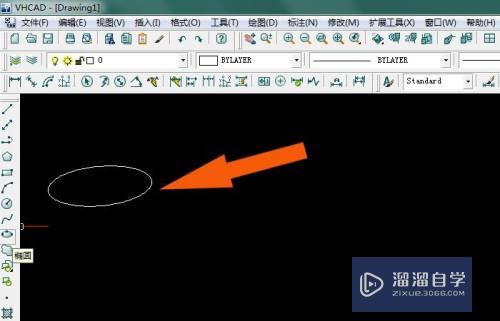
第2步
接着。鼠标左键选择工具箱中的【矩形】工具。如下图所示。
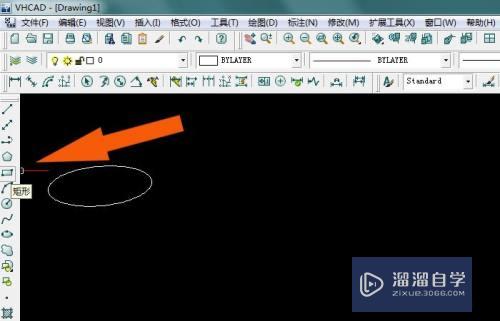
第3步
然后。在画布中。绘制出长方形的图形。并摆放好位置。如下图所示。
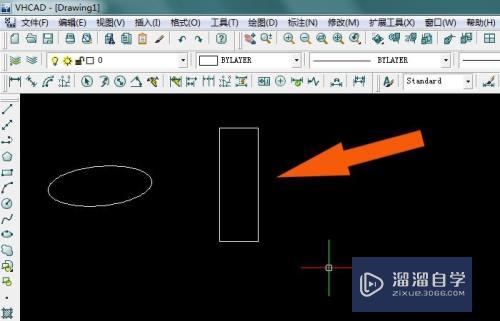
第4步
接着。鼠标左键单击菜单【绘图】下的【创建三维图形】。选择【交界面图形】。如下图所示。
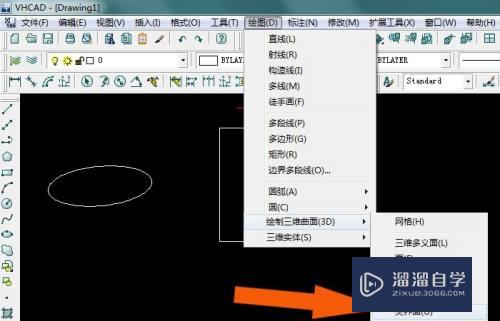
第5步
然后。在命令行窗口中。选择创建的顶点位置。如下图所示。
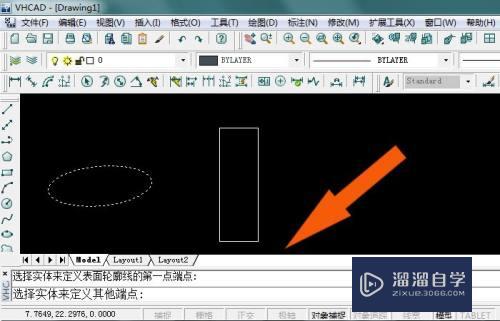
第6步
接着。通过鼠标左键选择绘制的端点坐标。如下图所示。
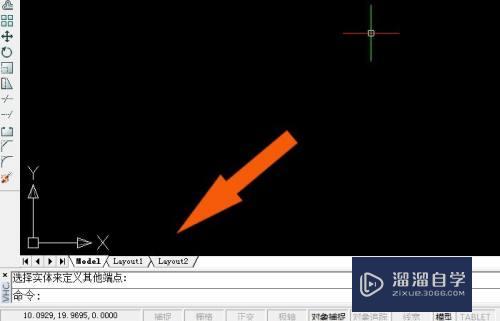
第7步
最后。在画布中就创建好交界面图形了。如下图所示。通过这样的操作。在服装cad软件中就会创建交界面图形了。
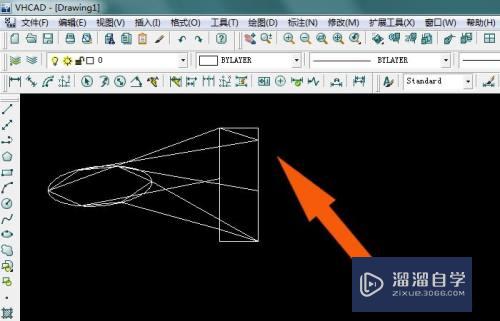
以上关于“服装CAD如何创建交界面图形(cad怎么画服装结构图)”的内容小渲今天就介绍到这里。希望这篇文章能够帮助到小伙伴们解决问题。如果觉得教程不详细的话。可以在本站搜索相关的教程学习哦!
更多精选教程文章推荐
以上是由资深渲染大师 小渲 整理编辑的,如果觉得对你有帮助,可以收藏或分享给身边的人
本文标题:服装CAD如何创建交界面图形(cad怎么画服装结构图)
本文地址:http://www.hszkedu.com/68016.html ,转载请注明来源:云渲染教程网
友情提示:本站内容均为网友发布,并不代表本站立场,如果本站的信息无意侵犯了您的版权,请联系我们及时处理,分享目的仅供大家学习与参考,不代表云渲染农场的立场!
本文地址:http://www.hszkedu.com/68016.html ,转载请注明来源:云渲染教程网
友情提示:本站内容均为网友发布,并不代表本站立场,如果本站的信息无意侵犯了您的版权,请联系我们及时处理,分享目的仅供大家学习与参考,不代表云渲染农场的立场!